win10 システムアップデートをオフにする方法に関するステップバイステップのチュートリアル
- WBOYWBOYWBOYWBOYWBOYWBOYWBOYWBOYWBOYWBOYWBOYWBOYWB転載
- 2023-07-08 15:57:141735ブラウズ
Microsoft システムの自動更新ツールは、システムの脆弱性を修復し、ドライバーをアップグレードし、システムのセキュリティと安定性を確保できます。しかし、win10システムの自動アップデートは私たちに多くの問題をもたらします。次に、編集者が win10 システム アップデートをシャットダウンする手順のチュートリアルを共有します。一緒に学びましょう。
1. キーボードの「win」キーと「R」キーを押して実行ウィンドウを表示し、「services.msc」コマンドを入力して、最後に「OK」をクリックします。
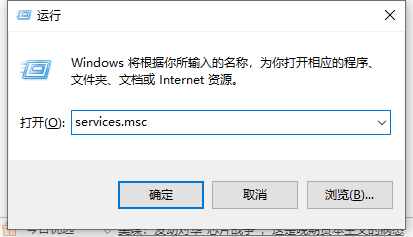
#2. 次に、コンピューターのサービス インターフェイスを開き、[Windows Update] オプションを見つけてダブルクリックします。
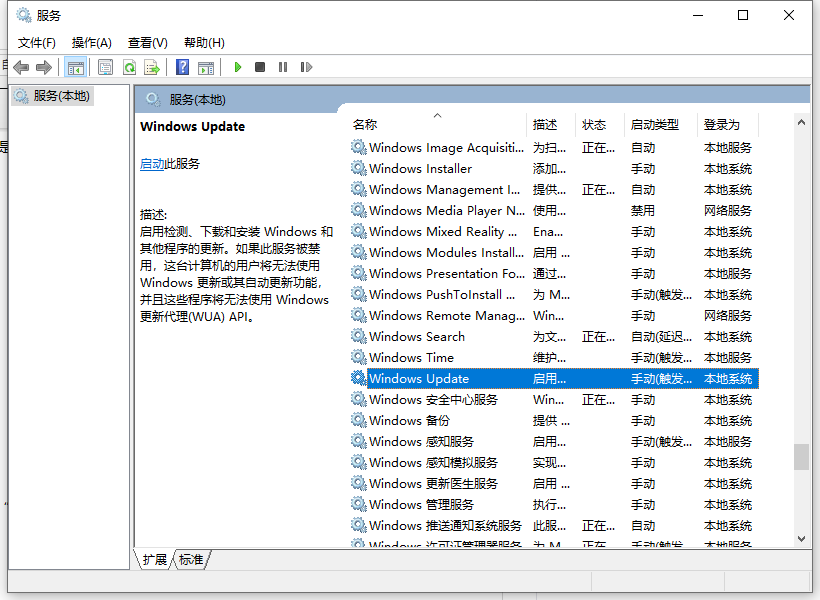
3. コンピューターは Windows Update のプロパティ ウィンドウをポップアップ表示し、「スタートアップの種類」を「無効」に変更し、サービスの状態を「停止」に変更します。 「OK」をクリックするだけです。
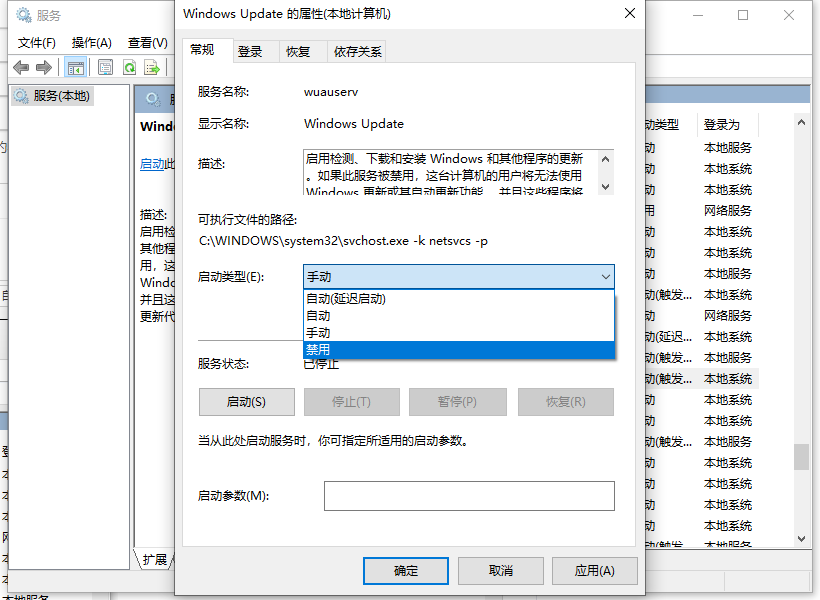
#上記は、win10 システム アップデートをオフにする方法に関するステップバイステップのチュートリアルです。皆様のお役に立てれば幸いです。
以上がwin10 システムアップデートをオフにする方法に関するステップバイステップのチュートリアルの詳細内容です。詳細については、PHP 中国語 Web サイトの他の関連記事を参照してください。
声明:
この記事はwindows7en.comで複製されています。侵害がある場合は、admin@php.cn までご連絡ください。

